Al actualizar de la versión de firmware 1.0.6 a la 3.0.0 o superior, ve al menú LCD - Ajustes - MMU, y ponlo en ON.
Se recomienda a todos los usuarios actualizar el firmware, ya que cada nueva versión trae nuevas funciones y correcciones. Para actualizar el firmware en su impresora, necesita:
- Ordenador con Windows, macOS o Linux
- Cable USB, preferiblemente el original incluido con su impresora
- PrusaSlicer y el controlador de la impresora instalados (descargar aquí)
Para verificar qué versión de firmware ya tienes en su impresora, enciéndala y ve al menú LCD - > Soporte. Desplázate hacia abajo y verás la versión de firmware. El procedimiento para instalar una versión anterior del firmware (downgrade) es exactamente el mismo.
Si desea actualizar el firmware, la impresora debe estar encendida.
Preparaciones
- Deben estar instalados PrusaSlicer y el controlador de la impresora. Si no lo tiene instalado, se encuentra en el paquete de Controladores y aplicaciones disponible en la misma página donde descarga el firmware más reciente.
- Entra en nuestra sección de descargas y descarga el firmware (cuadrado verde). Para encontrar el firmware correcto, mira el nombre y la imagen de las impresoras/actualizaciones y compáralo con tu máquina.
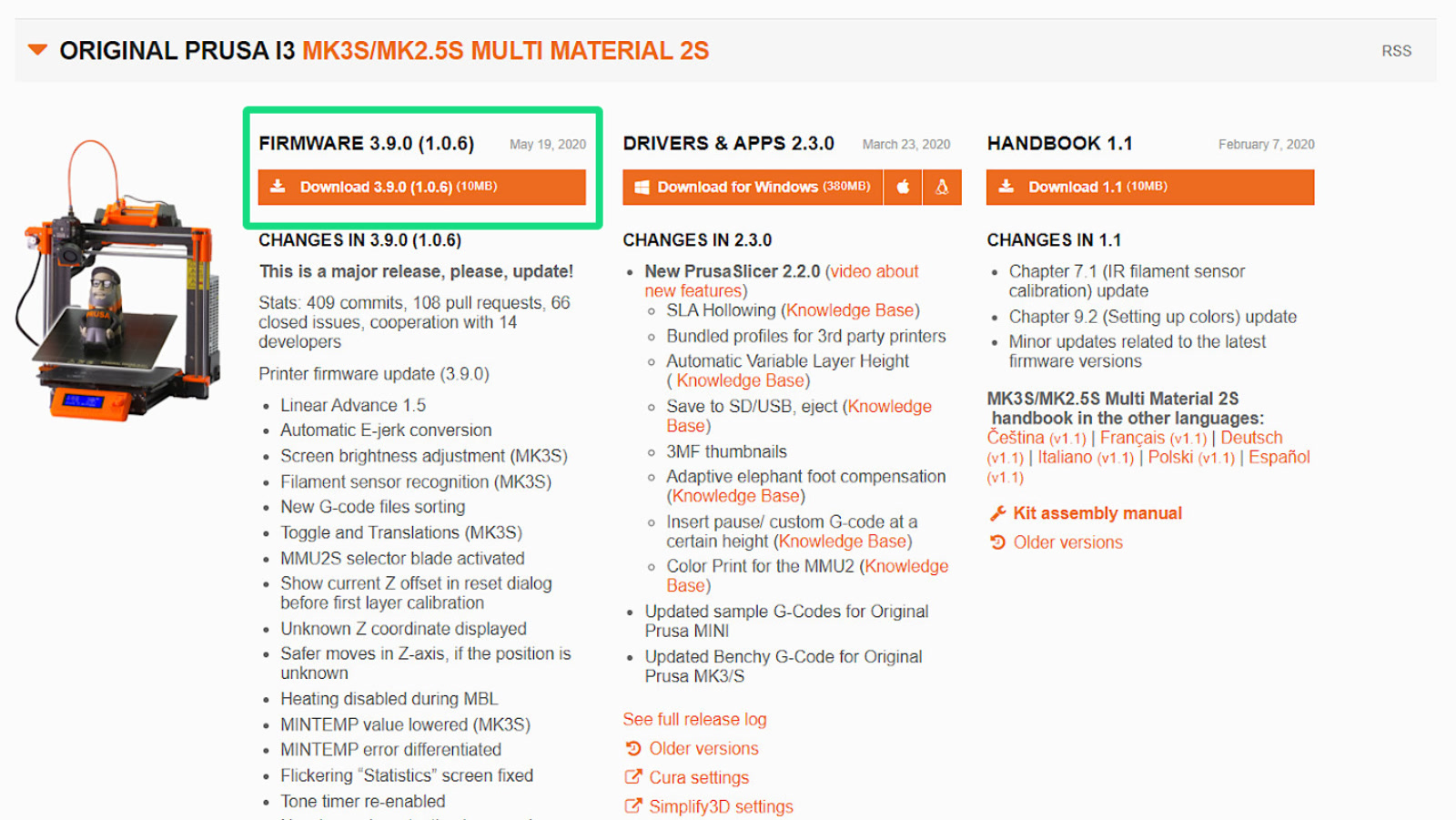
Procedimiento de flasheo del MMU2S
- Conecta la placa de control MMU con un cable MicroUSB a tu ordenador. ¡La impresora debe estar encendida!

- Descomprime el archivo .zip en una carpeta en tu ordenador.
- Abre PrusaSlicer, haz clic en el menú 'Configuración' y selecciona 'Grabar firmware en la impresora' (imagen de la izquierda), incluso cuando estés flasheando el firmware al MMU.
- Haz clic en el botón Buscar . (flecha verde imagen derecha) y elije el archivo .hex de la ubicación donde lo has descomprimido.
-
- El nombre de archivo del firmware para MMU2S es 'prusa3d_fw_MMU2board_x_x_x_', donde x es el número de versión del firmware. No selecciones el firmware MK3S ubicado en la misma carpeta.
-
- Asegúrese de que el campo Puerto serie muestra el nombre de la actualización (cuadrado morado imagen derecha) y tiene un puerto COM asignado (ej. COM8). Haz clic en Flash! y deja que el procedimiento se complete.
 | 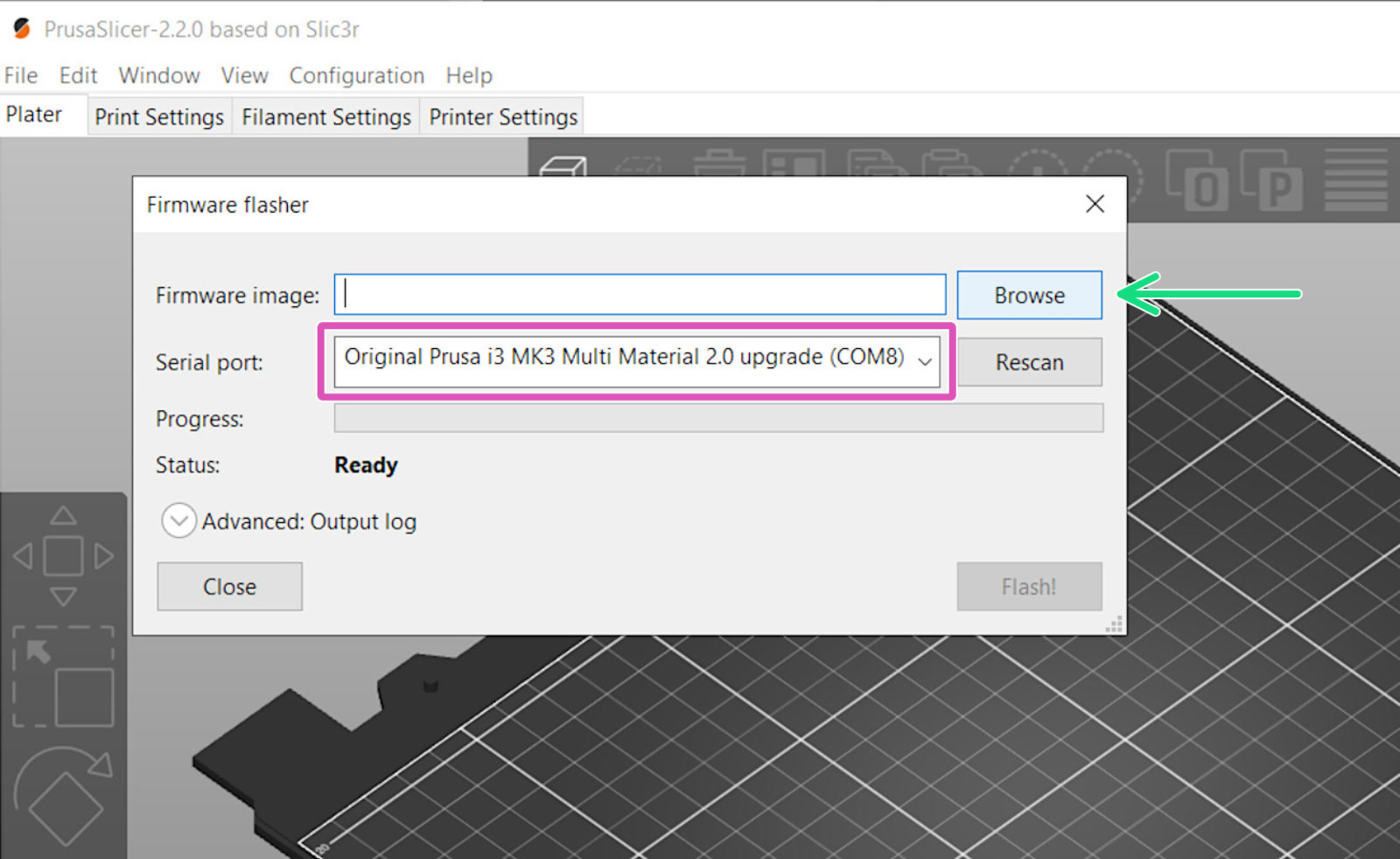 |
Si el campo 'Puerto serie' muestra algo más que el nombre de la impresora (por ejemplo, usbmodemfa141 o /dev/tty.usbmodem ), debes probar con otro puerto USB, reinstalar el controlador o reiniciar tu ordenador.
Problemas al flashear
Si encuentras algún problema al actualizar el firmware o al flashear, consulta nuestro artículo sobre los errores más comunes: Problemas de actualización de firmware (MK2.5S/MK3S+/MMU2S/MMU3).
¿Te resultó útil este artículo?
Esta acción está disponible solo para usuarios registrados. Por favor inicia sesión.